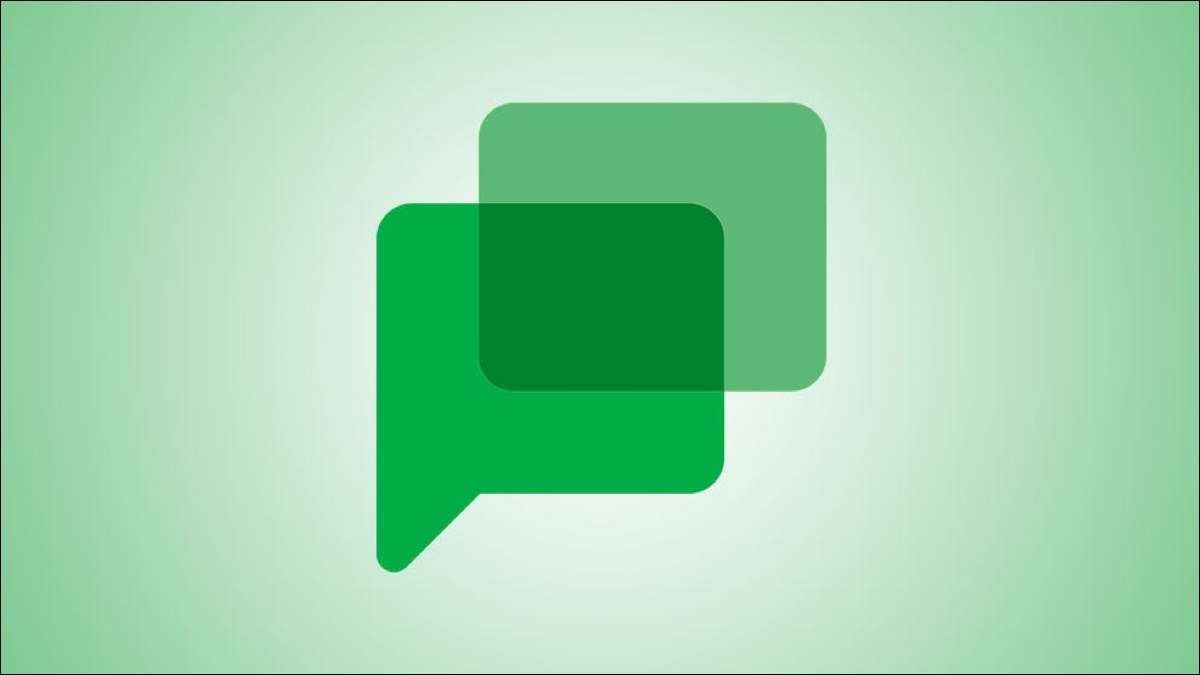
Samenwerken op een document In Google-chat bespaart u tijd en een paar stappen. Met een simpele klik kunt u een documenten, vellen of dia's document maken en eraan samenwerken in een Google-chatroom.
Maak een document in Google Chat
Je kunt de Google Chat-website of Google Chat in Gmail om uw document te maken. Ga naar een van deze websites en bezoek de chatroom waar u wilt samenwerken.
Klik rechts van het berichtvenster op het pictogram Nieuw Document maken. Kies Google Docs, Google Sheets of Google Dia's.
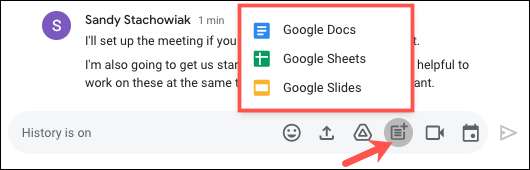
Geef in het pop-upvenster uw document een naam en klik op "Delen". Vergeet niet dat je bent Het delen van dit document met iedereen in de kamer.
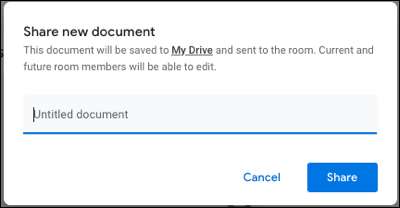
Let op van de verklaring in het venster, wat uitlegt dat het document op Google-station wordt opgeslagen, naar de kamer wordt verzonden en beschikbaar wordt gesteld voor het bewerken van kamerleden.
Vervolgens zie je de Google Chat-kamer omdraaien om ruimte te maken voor het document of vellen document aan de rechterkant. Als u een Document Google Slides maakt, wordt dit op een nieuw tabblad geopend.
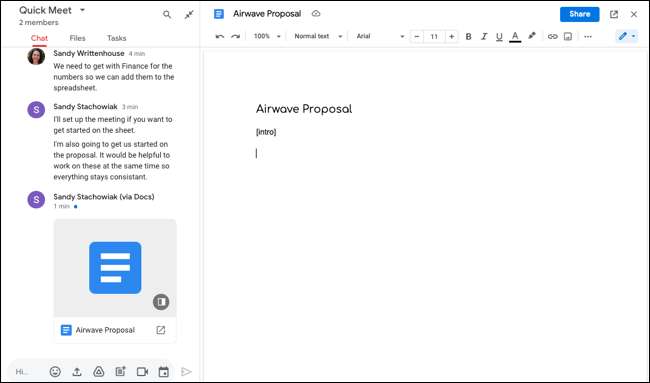
Anderen in de kamer zullen het document bijna onmiddellijk zien. Ze kunnen dan klikken om het recht in de chat te openen.
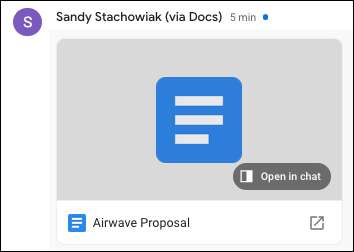
U kunt in realtime op het document werken met de andere kamerleden. Verplaats je cursor over de gekleurde gebieden om te zien wie aan wat werkt.

Wijzigingen worden automatisch opgeslagen, net als wanneer u met een document op de Google-documenten, vellen en dia's websites werkt.
Om het document te sluiten, klikt u op de knop "X" in de rechterbovenhoek en keert u terug naar uw volledige Google Chat Room-venster.
Open het Google-chatdocument opnieuw
Als u Google-chat afsluit en dat document opnieuw wilt openen, zijn er een paar eenvoudige manieren om dit te doen.
Ga terug naar de kamer met het document. U kunt op het document klikken om het te openen in de chat net zoals voorheen. U kunt het ook op een nieuw tabblad openen, dat u naar het document brengt over de documenten, vellen of SLIDES-site.
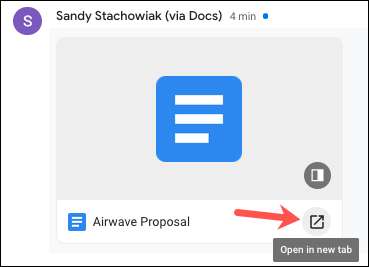
Als alternatief kunt u het document openen in Google Drive . Als je degene bent die het document heeft gemaakt, zul je het in mijn schijf vinden. Als iemand anders het document heeft gemaakt, vindt u het in de gedeeld met ME-sectie van Google Drive.
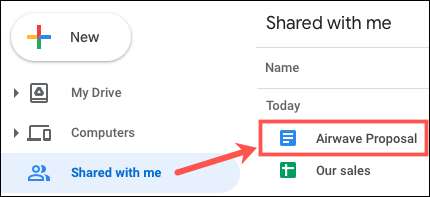
Ongeacht waar u het document opent, worden alle bewerkingen opgeslagen zoals met andere Google-documenten, vellen of dia's Document.
Toegang tot het chatdocument op uw mobiele apparaat
U kunt geen document maken in de Google-chat- of Gmail-mobiele apps (vanaf dit schrijven in juni van 2021), maar u kan Open een document dat in een kamer is gemaakt.
Open Google Chat of Gmail (met chat ingeschakeld) op uw apparaat. Bezoek de kamer en tik op het document. Het is dan geopend in de Google Docs, Lakens of Slides-app.
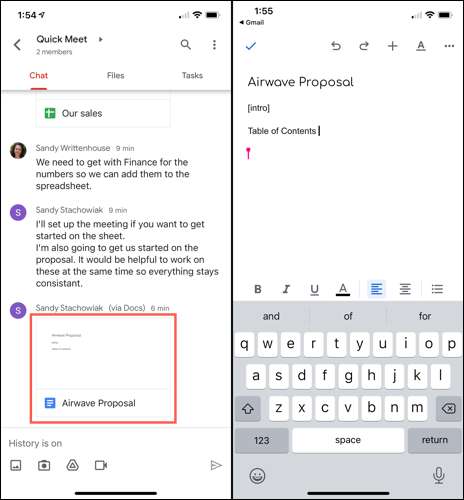
Als u Google-station op uw mobiele apparaat hebt, vindt u het document daar ook, zoals hierboven beschreven.
Wil je later je team ontmoeten om aan die documenten te werken? Krijg iedereen samen Een Google-kalenderbijeenkomst plannen vanaf Google Chat .







